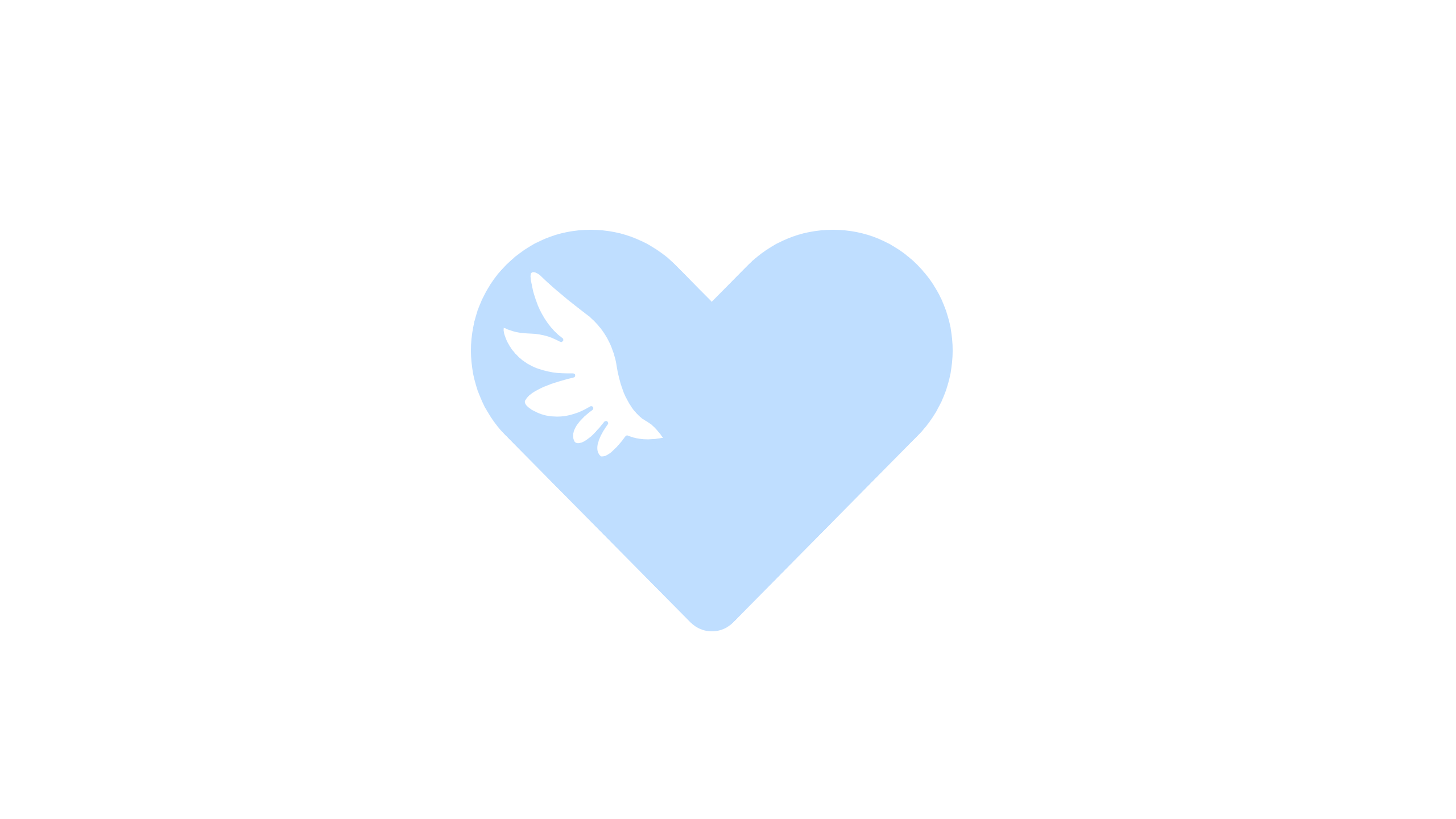문제해결 10
카테고리 설명
-
-
문제 상황 언리얼에서 작업 중 뷰포트 화면에 아래와 같은 박스 형태의 선이 나타나면서 뷰포트가 잠겼다. 그로 인해 레벨에 정상적으로 액터를 배치할 수 없고, 실행을 해도 카메라가 잠긴 것처럼 시점 이동이 불가능하고 빙의 해제도 제대로 되지 않는 문제가 발생했다. 해결 방법 - 새로운 뷰포트를 임시로 만들었다가 닫아주면 된다. Window ▶ ViewPorts 순서로 접근하면 새로운 뷰포트를 만들 수 있다. 뷰포트가 추가 된 모습이다. 이제 임시로 새로 추가해준 뷰포트를 닫아주면 원래대로 싱글 뷰포트 상태에서 잠금이 해제된 것을 확인할 수 있다.
-
-
-
-
-